В приложении Xbox в Windows 10 есть довольно удивительная небольшая функция, которая позволяет пользователям снимать скриншот игр или записывать игровой процесс. Его можно даже использовать для записи экрана, но, как ни странно, эта функция привязана к оборудованию, то есть к видеокарте, установленной в вашей системе. Если карта не той серии, GameDVR просто не будет работать. Это странно, поскольку запись вашего экрана — это то, чем люди занимались целую вечность, и существует бесчисленное множество приложений, которые позволяют вам делать именно это. Если у вас есть система, в которой нет поддерживаемой видеокарты, или видеокарта поддерживается, но Windows 10 по-прежнему сообщает вам, что GameDVR не будет работать в вашей системе, тогда вам нужно попробовать GameDVR_Config. Это небольшой файл конфигурации, благодаря которому GameDVR будет работать в Windows 10, даже если видеокарта несовместима.
Загрузите и запустите GameDVR_Config. По сути, это программа конфигурации, изначально написанная разработчиком для обеспечения битрейта кодирования до 30000, но была обновлена, чтобы включить две новые опции, которые позволяют GameDVR работать в неподдерживаемых системах.
Просто запустите приложение, убедитесь, что установлены флажки «Force Software MFT (16 FPS + VBR)» и «Disable Cursor Blending», и нажмите сочетание клавиш Win + G. Появится игровая панель, и когда вы нажмете кнопку записи, начнется запись текущего приложения.
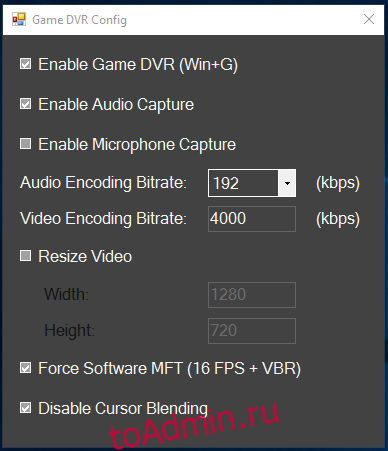
Мы протестировали его, чтобы увидеть, будет ли он записывать Microsoft Edge, и, конечно же, как только Edge был идентифицирован как игра, он безупречно записывал все действия.
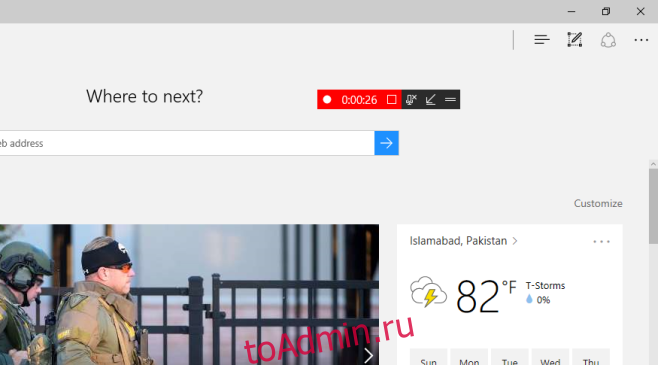
Рассматриваемая система отказалась запускать GameDVR с того дня, как Windows 10 выпустила первую предварительную сборку с поддерживаемой функцией. Стабильная версия, обновление за ноябрь 2015 года и многие последующие предварительные сборки дали одинаковые результаты, но это приложение помогло.
Еще одна проблема, с которой сталкивалась Windows 10 в течение некоторого времени, заключается в том, что, несмотря на наличие поддерживаемой видеокарты в системе, она не могла записать игровой процесс, заявив, что эта функция не поддерживается в системе. С тех пор не было решения проблемы, но GameDVR_Config исправляет это. Мы протестировали его на системе с этой конкретной проблемой, и он творил чудеса, поэтому надеюсь, что он сработает и для всех остальных. Кому-то нужно отправить торт разработчика.
